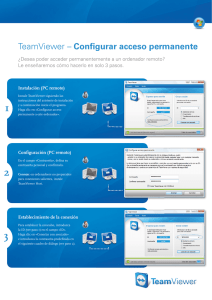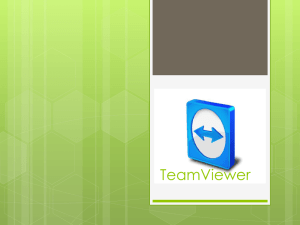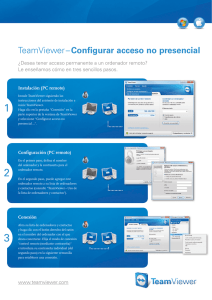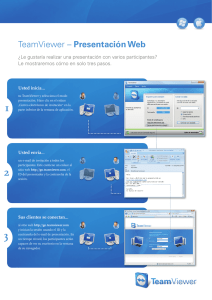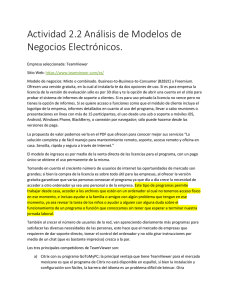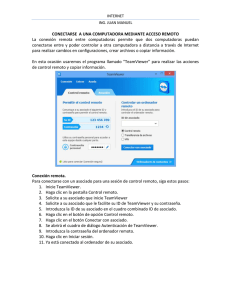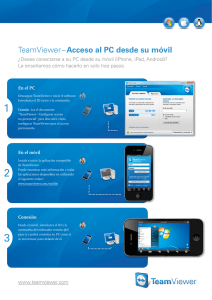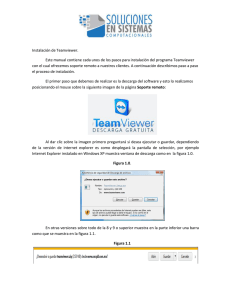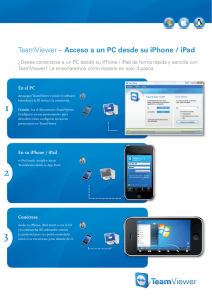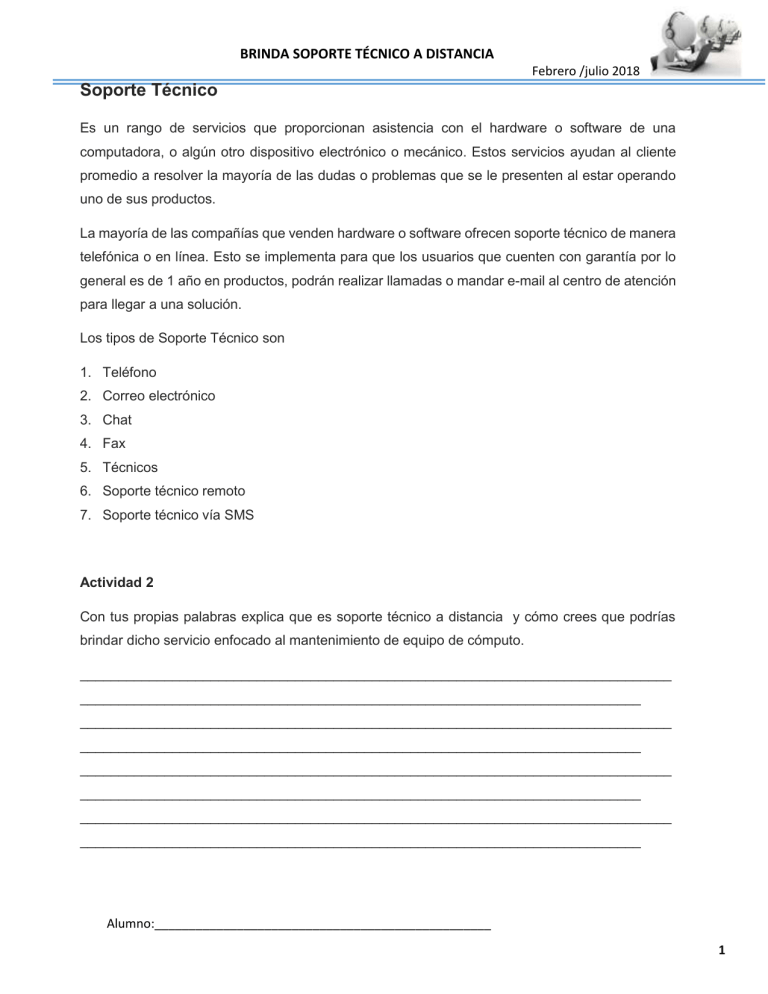
BRINDA SOPORTE TÉCNICO A DISTANCIA Febrero /julio 2018 Soporte Técnico Es un rango de servicios que proporcionan asistencia con el hardware o software de una computadora, o algún otro dispositivo electrónico o mecánico. Estos servicios ayudan al cliente promedio a resolver la mayoría de las dudas o problemas que se le presenten al estar operando uno de sus productos. La mayoría de las compañías que venden hardware o software ofrecen soporte técnico de manera telefónica o en línea. Esto se implementa para que los usuarios que cuenten con garantía por lo general es de 1 año en productos, podrán realizar llamadas o mandar e-mail al centro de atención para llegar a una solución. Los tipos de Soporte Técnico son 1. Teléfono 2. Correo electrónico 3. Chat 4. Fax 5. Técnicos 6. Soporte técnico remoto 7. Soporte técnico vía SMS Actividad 2 Con tus propias palabras explica que es soporte técnico a distancia y cómo crees que podrías brindar dicho servicio enfocado al mantenimiento de equipo de cómputo. _____________________________________________________________________________ _________________________________________________________________________ _____________________________________________________________________________ _________________________________________________________________________ _____________________________________________________________________________ _________________________________________________________________________ _____________________________________________________________________________ _________________________________________________________________________ Alumno:_________________________________________________ 1 BRINDA SOPORTE TÉCNICO A DISTANCIA Febrero /julio 2018 Soporte técnico a distancia: Es un rango de servicios que proporciona asistencia con el hardware o software de una computadora, en general los servicios de soporte técnico tratan de ayudar a un usuario a resolver problemas con algún producto, en vez de entrenar o personalizar. La mayoría de las empresas que venden algún producto de software o hardware ofrecen servicios telefónicos, chat, software de aplicación, faxes... MODALIDADES PARA BRIDAR SOPORTE TÉCNICO A DISTANCIA 1.- TELÉFONO Es una modalidad de soporte que consiste en uno o más números habilitados, donde el cliente obtendrá orientación básica sobre el problema, esto será a través de un numero celular o de red fija, estos están en funcionamiento casi en general las 8 horas laborales del día los 7 días de la semana los 365 días de año. Por lo general este servicio está formado con un menú y una contestadora automática la cual da las opciones o los problemas más comunes, los cuales son estudiados por la empresa y a la vez contrata personal el cual lo capacita para ciertas funciones así el soporte técnico no se satura en su totalidad y el servicio es más eficaz. 2.- CORREO ELECTRÓNICO Este servicio de soporte técnico es más utilizado por técnicos y personal un poco más experimentado, esta información se proporciona directamente desde el sitio web de la empresa en la cual se debe llenar un formulario de identidad o directamente desde nuestra bandeja de correo de cualquier servidor web, aquí el usuario debe de dejar detalles del o los problemas para que el soporte le prevé las soluciones más exactas la única desventaja de este servicio es que en ocasiones tarda su respuesta de parte de la empresa o es una solución errónea. 3.- CHAT Servicio de atención al cliente el cual está disponible en un cierto horario y ciertos días de la semana en el cual el usuario debe disponer de una conexión a internet entrando a el sitio web del proveedor ejemplo www.mitelcel.com debe ingresar su número en este caso pero puede ser el modelo del equipo de cómputo o número de serie de algún otro producto o software. Aquí como en los servicio de telefonía se encuentra personal capacitada la cual te podrá resolver la mayoría de tus dudas o conectarte con algún otro servicio más eficaz que el que estas realizando. Alumno:_________________________________________________ 2 BRINDA SOPORTE TÉCNICO A DISTANCIA Febrero /julio 2018 4.- FAX Este servicio ya no es muy utilizado en los últimos años ya que ha sido remplazado por el e-mail o el chat pero consiste en enviar tu duda al centro de atención y este te contesta con una solución. 5.- TÉCNICOS Este servicio es el más eficaz de todos ya que el usuario llama o manda un mensaje por correo electrónico y si la empresa cuenta con este servicio, envía a un técnico al domicilio donde se encuentra el daño y lo arregla en su totalidad. La desventaja de este servicio es que los proveedores tardan en ocasiones la llegada del técnico. También en ocasiones se debe pagar por este servicio no todas las veces en gratuito. 6.- REMOTOS Los últimos años el soporte técnico de ordenadores está usando cada vez más el método de soporte técnico en remoto. La mejoría de las conexiones a Internet y los avances en las aplicaciones de escritorio remoto hacen que un técnico pueda resolver problemas con ordenadores sin estar físicamente junto al ordenador. Este servicio es una forma de soporte más eficiente, económico y rápido que las formas de soporte tradicional. Aparte de esto cada empresa tiene su software para que el usuario solo de permiso de ingresar a su equipo también existen medidas gratuitas en internet tales como TeamViewer Sitio web: http://teamviewer.com/ UltraVNC Sitio web: http://ultravnc.com/ 7.- SMS El usuario reporta su falla a su centro de servicio mandando un SMS, el centro de servicio dará seguimiento y realizara las acciones adecuadas para resolver el problema, ya sea utilizando un soporte técnico remoto, por SMS telefónico etc. una vez solucionado el conflicto generalmente se notifica de esta situación al usuario por este mismo medio. Alumno:_________________________________________________ 3 BRINDA SOPORTE TÉCNICO A DISTANCIA Febrero /julio 2018 Actividad 3 Comenta de acuerdo a tu opinión cual sería la forma más sencilla y adecuada para brindar servicio de soporte técnico a distancia. _____________________________________________________________________________ _________________________________________________________________________ _____________________________________________________________________________ _________________________________________________________________________ _____________________________________________________________________________ _________________________________________________________________________ _____________________________________________________________________________ _________________________________________________________________________ Actividad 4 Investiga que Empresas de México que ofrecen soporte a distancia y cuál es su giro EMPRESA GIRO. Alumno:_________________________________________________ 4 BRINDA SOPORTE TÉCNICO A DISTANCIA Febrero /julio 2018 CALIDAD EN EL SERVICIO DE LOS CLIENTES EL CLIENTE/ LA CLIENTA Es cualquier persona que tiene una necesidad o deseo por satisfacer, y que tiende a solicitar y utilizar los servicios brindados por una empresa o persona que ofrece dichos servicios. Los cuatro factores para una buena atención al cliente son: • Presentación personal • Sonrisa • Amabilidad • Educación La atención al/la cliente, la excelencia en el servicio constituye una de las bases fundamentales para el éxito y desarrollo de una empresa en el mercado. ¿Cómo evalúa el cliente/ la clienta tu servicio? Atención y servicio no son lo mismo, el cliente o la clienta se fija en todos los detalles y reacciona ante ellos. Debes conocer los cinco elementos básicos a valorar para mantener un eficiente control sobre los procesos de atención al cliente. Los elementos básicos a tener en cuenta son: • Elementos tangibles: Como las instalaciones y los equipos de la empresa, la presentación del personal, los materiales de comunicación y la exhibición de los productos. • Cumplimiento: Implica desarrollar el servicio prometido oportunamente, es decir, lo que el/la vendedor/a ofrece en palabras lo cumpla con la entrega del producto o servicio. • Disposición: Es ayudar a los/as clientes/as a escoger el producto, proporcionándoles una asesoría para que se sienta satisfechos/as. • Cualidades del personal: Los/as vendedores/as deben demostrar que son competentes en su trabajo y capaces de inspirar confianza. • Empatía: Los/as vendedores/as deben conocer al cliente/la clienta, entender sus necesidades y mantener con él/ella una comunicación positiva y permanente. Alumno:_________________________________________________ 5 BRINDA SOPORTE TÉCNICO A DISTANCIA Febrero /julio 2018 Actividad 5: Por equipos realizar una presentación en Prezzi del libro calidad en el servicio de los clientes del autor D. Keith Denton 1. EL SERVICIO 2. LA INVERSIÓN EN LA SATISFACCIÓN DE LOS CLIENTES 3. VAMOS A CONCENTRARNOS EN EL CLIENTE 4. FORMALIDAD 5. CAPACIDAD DE RESPUESTA 6. EXCLUSIVIDAD 7. EVALUACIÓN DEL SERVICIO 8. NORMAS 9. FORMACIÓN PARA EL SERVICIO 10. INCENTIVOS Y RECOMPENSAS 11. DESCENTRALIZACIÓN 12. PRINCIPIOS DE LA CALIDAD DE SERVICIO Firmas de acuerdo a los días de trabajo Análisis de la información del libro: ____________________ Realizar la presentación: ____________________ ____________________ Exposición ____________________ ____________________ Criterios a evaluar Contenido de la información. Calidad en presentación. Dominio del tema al exponer Alumno:_________________________________________________ 6 BRINDA SOPORTE TÉCNICO A DISTANCIA Febrero /julio 2018 Recomendaciones para dirigirse a un cliente de forma no presencial ESCUCHE • Nunca se debe interrumpir a un cliente mientras habla. • Espere hasta que haya terminado de hablar para ayudarlo. • Recuerde que cuando el cliente está hablando también está comprando PREGUNTE • Cuando usted hace preguntas bien pensadas, asegura al cliente con quien habla usted es capaz de analizar y manejar la tarea asignada. Darte la oportunidad de escuchar, mirar y saber interpretar a los/as clientes/as son las herramientas más útiles. Escuchar y darles lo que necesitan genera satisfacción y esto se traduce en clientes/as fieles. CALIDAD Y PROCESOS DEL SERVICIO AL CLIENTE Considera los siguientes elementos fundamentales, al hacer un seguimiento de los procesos de atención al cliente. Elementos: Determinación de las necesidades del cliente. Evaluación de servicio de calidad. Análisis de recompensas y motivación. Las necesidades del consumidor/ de la consumidora Preguntarse como emprendedor/a lo siguiente: ¿Quiénes son mis clientes/as?: Determinar con qué tipos de personas va a tratar en la empresa. Tipos de clientes/as y cómo tratarlos Alumno:_________________________________________________ 7 BRINDA SOPORTE TÉCNICO A DISTANCIA Febrero /julio 2018 ATENCIÓN AL CLIENTE MEDIANTE LLAMADAS TELEFÓNICAS ALGUNAS IDEAS PARA MANEJAR CADA LLAMADA: Rapidez: La velocidad es lo que más confianza y sorpresa genera, responder el teléfono al primer timbrazo… ¿No recuerda sufrir un mundo con los interminables menús automatizados de los bancos o compañías telefónicas? ¿Quieren algo más frustrante que estar 20 minutos antes que nadie te conteste? Debemos ser lo opuesto a eso Entusiasmo: Nada se contagia más que el entusiasmo, debemos responder alegres, joviales, sonriendo…sin ser vulgar pero sin formalidad excesiva, que se sientan relajados Trato personal: Llamar al cliente por su nombre, preguntar cómo le ha ido, cómo ha estado, qué bueno saber de él, que nos alegra que haya dedicado algo de su VALIOSO tiempo para llamarnos Generar confianza: Que sepa que DE VERDAD estamos dispuestos a ayudarle…cosas como "no te preocupes, eso lo vamos a resolver" Tomar responsabilidad: "Yo me hago responsable de pasar el recado, o de asignar el ticket, o de mandar el recado, o de que te devuelva la llamada" LA IMAGEN DE LA ORGANIZACIÓN A TRAVÉS DEL TELÉFONO A través del teléfono trasmitimos la primera imagen de la organización. Dar una imagen profesional depende en gran medida de: escuchar, explicar, sugerir y sonreír para dar "calidez" a una conversación conducida sin ayuda de la vista. Más que en una relación personal directa, las palabras y las expresiones usadas presentan una importancia particular. El éxito en el teléfono pasa, en consecuencia, por una preparación, y por hábitos de comportamiento adaptados a las situaciones. Para lograrlo hay que respetar algunas reglas básicas: Atender antes del tercer ring Saludar y darse a conocer Alumno:_________________________________________________ 8 BRINDA SOPORTE TÉCNICO A DISTANCIA Febrero /julio 2018 Sonreír (la sonrisa se trasmite a través del teléfono) Ser cordial y pausado Tratar de "usted" Informar que no está y luego averiguar quién llama Escuchar atentamente sin hacer otra cosa Tomar nota, permite fijar mejor las ideas Dar respuestas seguras y no usar determinadas expresiones, por ejemplo: ni idea, no sé nada, está mal informado, mentira, usted verá. Dejar que el interlocutor termine la frase y luego responder, no interrumpirlo. Guiar al interlocutor para que trasmita la información relevante. No atender dos llamados simultáneamente. SITUACIONES DIFÍCILES Para lograr una comunicación eficiente con un cliente, proveedor o colega que se encuentra enojado se debe: Escuchar la totalidad de la queja u/o reclamo sin interrumpir. Tomar nota de los hechos que se reclaman (no tener en cuenta los calificativos o superlativos). Cuando el interlocutor termina de expresarse, tomar la palabra con una frase corta de comprensión (la voz calmada, distendida, buena articulación y caudal relativamente lento): "Lo comprendo", "No debe ser nada fácil". Diga "Un momento por favor, voy a buscar la documentación" para tranquilizar a la persona molesta y demostrarle que es usted un interlocutor confiable. Compruebe la exactitud de los hechos: se deben hacer preguntas concretas cuyas respuestas permitan conocer mejor el problema. Vuelva a formular los hechos. Sugiera una solución. Terminar la conversación volviendo a formular los compromisos de las partes. Finalizar la conversación con una frase tranquilizadora. Alumno:_________________________________________________ 9 BRINDA SOPORTE TÉCNICO A DISTANCIA Febrero /julio 2018 Tomar un mensaje Siempre hay que incitar al interlocutor a dejar un mensaje útil. Esto mejora la eficiencia y el interlocutor valorará el profesionalismo del receptor. No dude en hacer deletrear el apellido a la persona que llama. ¿Quiere usted que él lo llame? ¿En qué horario? ¿En qué número puede encontrarlo? Preparar una llamada Toda llamada requiere una mínima preparación para lograr el objetivo. Antes de realizarla debemos: Identificar el propósito de la llamada. Anotar los puntos a tratar. Pensar en las "herramientas que se necesitarán durante la conversación (agenda, tarifas, plannings, etc.) Tener a mano la documentación de apoyo, como por ejemplo archivos o reportes. CINCO PRINCIPIOS A TENER EN CUENTA EN LA ATENCIÓN TELEFÓNICA Sentirse bien consigo misma Practicar hábitos de cortesía todos los días Emplear técnicas de comunicación positiva Escuchar y preguntar eficientemente Actuar profesionalmente CUATRO ESTRATEGIAS PARA COMUNICAR POR TELÉFONO Utilice un tono de voz cálido y amable Hable con claridad y lentamente Escuche detenidamente para comprender el mensaje que le envían Y sobre todo sonría: al otro lado de la línea le “están viendo” Alumno:_________________________________________________ 10 BRINDA SOPORTE TÉCNICO A DISTANCIA Febrero /julio 2018 QUE HACER PARA SER UNA BUENA TELE OPERADORA Preséntese siempre con su nombre y su apellido y el nombre de la empresa, de forma clara y pausada: “Marisma Comunicación, le habla Doris Martínez ¿en qué le puedo ayudar? Pregunte con quién habla para poder llamar le por su nombre: llámale por su apellido ante poniendo señor/señora (señora Ferrero) o por su nombre ante poniendo don/ doña: doña Lucía Explique claramente lo que desea transmitir y conteste con claridad sobre lo que le pregunten QUE NO HACER CUANDO HABLA POR TELÉFONO No interrumpa No utilice expresiones dialectales: utilice bien el castellano Jamás conteste con preguntas salvo quesean informativas No grite No tome las conversaciones como algo personal, mantenga la distancia profesional No asuma la total responsabilidad Actividad 6 En binas realizar un audio, donde brindaran una atención al cliente. Preparación del diálogo 30 % Audio presentado en formato mp3 70% Alumno:_________________________________________________ 11 BRINDA SOPORTE TÉCNICO A DISTANCIA Febrero /julio 2018 ACTIVIDAD 7 COMPLETAR EL SIGUIENTE RECUADRO TIPO DE CLIENTE CARACTERÍSTICAS Son El cliente discutidora agresivos COMO TRATARLO por naturaleza y seguramente no estarán de acuerdo por cada coso que digamos No hay que negar su enojo. Evitar decirle “no hay motivo El cliente enojado para enojarse” El cliente conservador Estas personas pueden ocupar mucho de nuestro tiempo Cuando tenemos una persona ofensiva delante es El cliente ofensivo muy fácil volverse “irónico” ¡NO LO HAGA! Entran en un negocio y hacen El cliente infeliz esta afirmación: “estoy segura que no tienen lo que busco” es el que interrumpe y pide El cliente exigente atención inmediata Las El insinuaciones cliente comentarios coqueteadora que realiza pueden provenir tanto de hombres como de mujeres El cliente que no habla de él o indeciso Es callado y no menciona al vendedor lo que quiere comprar Alumno:_________________________________________________ 12 BRINDA SOPORTE TÉCNICO A DISTANCIA Febrero /julio 2018 ACTIVIDAD 8 ¿Por qué es importante conocer a los/as clientes/as? ___________________________________________________________________________ ___________________________________________________________________________ ___________________________________________________________________________ ¿QUÉ HARÍAS CON LOS RECLAMOS DE TUS CLIENTES/AS? Debemos tratar las reclamaciones aplicando los siguientes pasos: 1.- Escuchar atentamente Dejar que el/la cliente/a exponga su punto de vista y los motivos que le inducen a quejarse. 2.- Respetar la opinión del/la cliente/a Anotar en un papel todos los datos aportados por el/la cliente/a (en caso de ser necesario), mostrando interés por sus opiniones. 3.- Comprometerse Si la reclamación tiene solución, comprometerse con el/la cliente/a indicándoles forma y fecha en que se solucionara el problema. 4.- Controlar Realizar el seguimiento oportuno para que se solucione la reclamación, en caso de que no seamos nosotros directamente los encargados de hacerlo. Lo más importante es NO buscar excusas ACTIVIDAD 9 ¿Si al vender un determinado producto, el/la cliente/a se queja qué harías? ___________________________________________________________________________ ___________________________________________________________________________ ___________________________________________________________________________ ___________________________________________________________________________ ___________________________________________________________________________ ___________________________________________________________________________ Alumno:_________________________________________________ 13 BRINDA SOPORTE TÉCNICO A DISTANCIA Febrero /julio 2018 ACTIVIDAD 10.En equipos de 7 analizar un caso dando respuesta a la interrogante ¿Qué opinas de cada caso y que propones? Escriban y expongan sus comentarios. CASOS PRACTICOS DE SERVICIOS Y ATENCION AL CIENTE 1.- Juan trabaja en una organización desde hace más de cinco años. En el tiempo de estar ahí se ha destacado por el orden y productividad que tiene. Es excelente trabajador. Sin embargo muchos clientes externos e internos se quejan de él por su trato áspero y poco cortes. En el último mes han llegado tres quejas sobre la actitud de Juan y su forma de tratar a todos. Hoy en día la administración esta con una gran disyuntiva: Juan es un gran trabajador pero tiene una gran debilidad en la atención a los clientes. El trabajo de Juan requiere de ambas habilidades. ¿Qué hacemos con Juan? se dice así mismo el Administrador de la organización. Algunos valoran despedirlo. Otros hablan de cambio de actitud. Otros hablan de su alta productividad. En fin, el tema está generando muchos comentarios debido a la importancia del puesto que él desarrolla. 2.- María labora en atención de clientes. Ella es nueva en este tipo de trabajos. Recientemente recibió, junto a sus compañeros un curso de servicio al cliente. Posterior a ese curso ella ha comenzado a hablar con compañeros suyos y les ha dicho lo siguiente: “Esto del servicio al cliente es puro “cuento”. Es algo para hacer más rico al patrón (dueño del negocio).” Hay compañeros que aprueban lo que dice ella y otros no están de acuerdo. Alumno:_________________________________________________ 14 BRINDA SOPORTE TÉCNICO A DISTANCIA Febrero /julio 2018 3.- Anthony es un trabajador que atiende público en ventanilla. El es considerado por sus clientes como el más lerdo y de trato deficiente. Lo dicen porque es común ver la fila de Anthony más larga que la de sus otros compañeros. Un día alguien le pregunto del porqué él trabaja así de lento, y respondió: “Porque a mí me pagan lo mismo por atender uno que atender a diez clientes” El cliente que le pregunto se quedó con la boca abierta. 4.- Ángel es un cajero que se caracteriza por su poca expresividad. De hecho casi nunca sonríe y con los clientes su trato es parco ( persona que se expresa con moderación). Existen clientes que prefieren no ser atendidos por Ángel. Hoy Ángel ha enviado su currículo a otra empresa que está solicitando un cajero con experiencia. El se siente muy motivado en cambiar de trabajo y está esperanzado en conseguirlo. El inconveniente es que el jefe de Recursos Humanos de la empresa que está solicitando el puesto es un cliente que ha recibido el mal servicio de parte de Ángel desde hace algunos años. Este jefe al observar la foto de Ángel decidió romper el currículo y desechar su solicitud. En este momento Ángel se pregunta por qué no lo han llamado de esa empresa. Alumno:_________________________________________________ 15 BRINDA SOPORTE TÉCNICO A DISTANCIA Febrero /julio 2018 BITÁCORAS Los registros son importantes y nos dan un respaldo de cómo se han sucedido los trabajos de mantenimiento, de igual manera nos ayudan a dar una evaluación del servicio que se brinda como departamento y a su vez nos forma un respaldo en cuanto a labores dentro de la planta. Las tomaremos de dos formas: Manual, estos registros "bitácoras" serán plasmadas de puño y letra sobre papel, de los llamados documentos de piso, como es el caso del plan de mantenimiento y la lista de revisión. En cuanto a un mantenimiento correctivo existirá la orden de trabajo que es un documento de acción sobre un trabajo determinado. Electrónicas, estos registros son directamente en la PC, aquí se descargan las ordenes de trabajo las evaluaciones del plan de mantenimiento de las listas de revisión, etc. y son la base para generar los historiales de máquina. FORMATOS DE BITÁCORA DE MANTENIMIENTO Y ORDEN DE TRABAJO. Una bitácora de mantenimiento es un archivo en el cual se lleva un registro diario, semanal o mensual de la tarea que realizas a los equipos, lo puedes tener en un archivo exel y en el colocar en una columna las actividades que realizas, una fila para definir los días. Así tendrás un control más completo sobre las actividades realizadas. Una orden de trabajo es una Instrucción detallada y escrita que define el trabajo que debe realizarse por la organización de Mantenimiento en la Planta, es una descripción detallada del trabajo a realizarse; generalmente, ésta puede imprimirse y entregarse al personal que ha sido asignado para hacer el trabajo. Alumno:_________________________________________________ 16 BRINDA SOPORTE TÉCNICO A DISTANCIA Febrero /julio 2018 Una orden de trabajo es más detallada que una solicitud de trabajo. Por ejemplo, una orden de trabajo puede especificar la cantidad de tiempo que se supone durará el trabajo, los materiales que se usarán, etc. Estos detalles no aparecen en una solicitud de trabajo. En general, las solicitudes de trabajo se diseñan de tal manera que puedan ser llenadas por personal que no está relacionado con el mantenimiento (por ejemplo, una secretaria de departamento) mientras que las órdenes de trabajo son generalmente llenadas por la gerencia de mantenimiento. Cuando usted crea una nueva orden de trabajo usando la información de una solicitud de trabajo existente, decimos que la solicitud de trabajo ha sido transferida a la orden de trabajo. TIPOS DE BITÁCORAS DE SOPORTE TÉCNICO A DISTANCIA La finalidad del soporte técnico es ayudar a los usuarios para que puedan resolver ciertos problemas. Por lo que es necesario el uso de las bitácoras para el registro de las diversas acciones de soporte ya sea como mantenimiento preventivo o correctivo y la bitácora deberá de llevar el orden cronológico en cuanto al soporte brindado al equipo de cómputo. ELEMENTOS QUE CONFORMAN UNA BITÁCORA: 1-Nombre del usuario. 7-Datos generales. 2-Fecha de evaluación del reporte. 8-Diagnósticos. 3-Nombre del destinatario. 9-Observaciones. 4-Fecha y hora en que ocurrió el daño 10-Nombres y firmas del responsable o la pérdida 11-Nombres y firmas de la persona que 5-Descripción de lo ocurrido reporta. 6-Datos del dispositivo periférico. Alumno:_________________________________________________ 17 BRINDA SOPORTE TÉCNICO A DISTANCIA Febrero /julio 2018 TIPOS DE BITÁCORAS Manual: es un registro de manera de diario en el cual los datos comunes son: fecha, hora, proceso, observaciones. Concisa de base: Aquella donde se toma un control de lo almacenado. De venta: Aquella donde se toma un control de ventas y cuentas ya sea por día, semana, mes y anual con ella se sabe si se pierde o se gana para luego graficar. De contenido: Es aquella en donde se registra la entrada de recursos al sistema. De registro de reparación: Es el registro de técnicos donde se da a conocer el porcentaje de equipos y recursos reparados. Blogs: son las bitácoras virtuales publicadas en internet de una manera no tan formal sin embargo, los requerimientos de eficacia son los siguientes: Información: debe estar actualizado mantenerse al tanto de los últimos avances. Actualización frecuentes: se debe actualizar cada dos o tres días para despertar el interés de los internautas Cantidad de contenidos: debe contener suficiente información es importante conservar todas las entradas o post. Tono: los contenidos deben ser colocados informar lectura fácil y rápida. Interactividad: siempre debe estimular la participación. Alumno:_________________________________________________ 18 BRINDA SOPORTE TÉCNICO A DISTANCIA Febrero /julio 2018 BITÁCORA ELECTRÓNICA El instrumento técnico que, por medios remotos de comunicación electrónica, constituye el medio de comunicación entre las partes de un contrato de obra pública o de servicios relacionados con la misma, en donde se registran los asuntos y eventos importantes que se presentan durante la ejecución de los trabajos. Ventajas de manejar una bitácora electrónica: Bajo costo o gratuitos Fácil acceso Comunicación directa con otros usuarios Seguridad en el manejo de información Asignación de fecha y folios automáticos Cifrado de información Validez jurídica Empleo de la firma electrónica avanzada Uso de un centro de datos de alta disponibilidad y seguridad Desventajas: Retroalimentación constante Riesgo de plagio No se tiene control directo sobre la plataforma (cuando se tiene la versión gratuita) No existe regulación ni control de contenidos Alumno:_________________________________________________ 19 BRINDA SOPORTE TÉCNICO A DISTANCIA Febrero /julio 2018 Para la creación de una bitácora existen muchas herramientas con las cuales podremos elaborar una, algunas herramientas para la creación en de una bitácora en la web son las siguiente. Movable type: Es una herramienta web desarrollada como software libre destinada a la creación y publicación de weblogs. El weblogger, a la hora de usar este software, ha de disponer de un servicio de hospedaje y un servidor web que soporte bases de datos. Esta herramienta está orientada a usuarios entendidos, ya que hay que tener conocimientos avanzados para su instalación, como lenguajes de servidor. Blogger: es un servicio creado por Pyra Labs, y adquirido por Google en el año 2003, que permite crear y publicar una bitácora en línea. Para publicar contenidos, el usuario no tiene que escribir ningún código o instalar programas de servidor o de scripting. Typepad: Un servicio de servidores de bitácoras muy poderoso con un conjunto extenso de características. Una bitácora básica, incluyendo la habilidad de mostrar imágenes y permitir comentarios. Otras Herramientas En el campo laboral también se puede usar otras herramientas con las cuales podremos diseñar una bitácora como pueden ser Microsoft Word o Microsoft Excel, un ejemplo claro es cuando en algún trabajo nos piden diseñar una bitácora que en este caso sería de cuando brindemos algún tipo de soporte técnico a distancia, antes de brindarle algún servicio al usuario primero se hace uso de una bitácora, ya sea pedir sus datos como nombre, teléfono, especificar el problema y la solución, etc. ACTIVIDAD 11 Creación y diseño de una bitácora y orden de trabajo para el registro de la información que se requiere solicitar al momento de la atención al cliente para brindar soporte técnico a distancia. Alumno:_________________________________________________ 20 BRINDA SOPORTE TÉCNICO A DISTANCIA Febrero /julio 2018 ACTIVIDAD 12 Contesten las siguientes preguntas 1.- Explica en que consiste brindar soporte técnico ______________________________________________________________________ ______________________________________________________________________ _____________________________________________________________ 2.- Explica que son las bitácoras ______________________________________________________________________ ______________________________________________________________________ _____________________________________________________________ 3.- Explica que es una orden de trabajo ______________________________________________________________________ ______________________________________________________________________ _____________________________________________________________ 4.- Que datos se necesitan conocer para llevar un buen control de los servicios que se ofrecen una empresa de soporte técnico ______________________________________________________________________ ______________________________________________________________________ _____________________________________________________________ 5.- Menciona cuales son las recomendaciones que bebemos de tener en cuenta cuándo brindamos servicio de soporte técnico vía telefónica ______________________________________________________________________ ______________________________________________________________________ _____________________________________________________________ Alumno:_________________________________________________ 21 BRINDA SOPORTE TÉCNICO A DISTANCIA Febrero /julio 2018 ATENCIÓN A CLIENTES DE MANERA REMOTA ACTIVIDAD 13.- De la siguiente lista de servicios que se ofrecen al brindar de soporte informático, identifica cuales servicios puedes brindar de manera a distancia. 1. _________ Organizar los mantenimientos preventivos a los equipos de cómputo, La recepción y entrega del equipo a revisión, 2. ._________ Entrega de accesorios y consumibles informáticos requeridos por usuarios. 3. _________ Instalación, reparación y mantenimiento correctivo y preventivo de equipos informáticos. 4. _________ Administración y supervisión para mantener el correcto funcionamiento de los equipos instalados. 5. _________ Fomentar y capacitar a los usuarios en los procesos óptimos de respaldo de información y seguridad en datos para protección de su información. 6. _________ Formato e instalación de sistemas operativos y software. 7. _________ Resolver las problemáticas inherentes al funcionamiento del hardware y software de los usuarios. 8. _________ Mantenimiento y reparación de equipos de cómputo, impresoras y periféricos. 9. _________ Supervisar la actualización de los equipamientos informáticos. 10. _________ Manejar y configurar impresoras y dispositivos de hardware y otros periféricos. 11. _________ Instalar y mantener antivirus locales en estaciones de trabajo. 12. _________ Requerir nuevo equipamiento. 13. _________ Proporcionar asesoraría en licitaciones para la compra o contratación de productos y servicios asimismo en el análisis técnico de las propuestas. 14. _________ Asesorar a usuarios y profesionales sobre el soporte informático vinculado a sus áreas específicas. 15. _________ Reparación de Equipo de Cómputo ¿cuáles?______________________ 16. _________ Corrección de problemas ¿cuáles?______________________ 17. _________ Actualizaciones de software (Sistema operativo, antivirus y programas en general) 18. _________ Respaldos de Información Alumno:_________________________________________________ 22 BRINDA SOPORTE TÉCNICO A DISTANCIA Febrero /julio 2018 ACTIVIDAD 14 ¿Qué significa acceso remoto o control remoto? ______________________________________________________________________ ______________________________________________________________________ ______________________________________________________________________ ______________________________________________________________________ Investiga los diferentes programas que me permita brindar servicio de forma remota completando el siguiente cuadro en hojas blancas. Nombre del Requerimientos programa de sistema Característica funcionalidades URL de descarga _ Alumno:_________________________________________________ 23 BRINDA SOPORTE TÉCNICO A DISTANCIA Febrero /julio 2018 TeamViewer Es una aplicación intuitiva, rápida y segura para el control remoto del ordenador y las reuniones en línea. Como solución todo en uno, TeamViewer puede utilizarse: Para ofrecer soporte remoto a compañeros, amigos o clientes. Para establecer una conexión entre ordenadores con distintos sistemas operativos. TeamViewer se ejecuta bajo Windows, Mac OS, Linux o Google Chrome OS. Para administrar servidores y estaciones de trabajo de Windows. Es posible ejecutar Tea-mViewer como un servicio de sistema de Windows. Esto le permite acceder a su ordenador antes incluso de iniciar sesión en Windows. Para conectarse desde dispositivos móviles Android, iOS, Windows Phone o BlackBerry a ordenadores Windows, Mac o Linux. Para compartir su escritorio en reuniones, presentaciones o trabajos en equipo. Para conectarse a su ordenador de casa cuando está fuera y trabajar con documentos, consultar el correo electrónico o descargar imágenes desde su ordenador para su edición. Para conectarse a su ordenador del trabajo cuando está fuera (por ejemplo, si necesita información importante durante un viaje de negocios). Para conectarse a dispositivos Android y iOS para proporcionar soporte a estos. Para supervisar su sistema con las comprobaciones integradas de mantenimiento del sistema y con ITbrain para supervisión remota y seguimiento de activos y ofrece el conjunto de herramientas que necesita para automatizar sus procesos informáticos. TeamViewer puede comunicarse a través de las barreras de firewalls, routers NAT y proxys sin necesidad de una configuración especial. Alumno:_________________________________________________ 24 BRINDA SOPORTE TÉCNICO A DISTANCIA Febrero /julio 2018 FUNCIONES Y MEJORAS DE TEAMVIEWER 13 TeamViewer 13 es el soporte remoto, acceso remoto y herramienta de colaboración en línea más potente, segura y versátil. TeamViewer está diseñado para ejecutarse en una amplia gama de sistemas operativos desde los más punteros como el Windows 10, macOS Sierra, iOS 11, Android 8 Oreo, y Chrome OS, hasta otros más antiguos como Windows XP y OS X 10.8. 1.- DISPOSITIVO MÓVIL (ASISTENCIA DE VANGUARDIA) Compartir pantalla para iOS Brinda asistencia remota para compartir pantalla en iOS. Los técnicos informáticos pueden ver iPhones y iPads en remoto y en tiempo real. El soporte remoto a dispositivos iOS es ahora mucho más eficiente, lo que conlleva que la experiencia del usuario final mejore mucho, puesto que los técnicos pueden resolver los problemas más rápido y con mayor precisión. Asistencia para dispositivos Motorola Brinda asistencia completa móvil de control remoto para dispositivos Motorola. Asegura la calidad del servicio de soporte técnico y que los procesos sean consistentes en todas las plataformas. Conecta y controla con toda seguridad los dispositivos Motorola que utilicen Android 7.1.1 o superior mediante la app de TeamViewer para Android QuickSupport y Host. Revisión de la app de Android Utilice la app actualizada de control remoto para Android de TeamViewer que evita la navegación innecesaria, ofrece una experiencia agradable y mejora la velocidad. Permite encontrar y conectarse a los dispositivos más fácilmente con la mejora en la utilidad de Ordenadores y contactos y ubica la configuración que necesite con un diseño novedoso. Alumno:_________________________________________________ 25 BRINDA SOPORTE TÉCNICO A DISTANCIA Febrero /julio 2018 Android Host Modo Eco Ofrece un soporte permanente e instantáneo al tiempo que limita el consumo de batería y datos en smartphones y tablets Android. Utilidad al nuevo modo Eco por defecto de la app Host de TeamViewer en smartphones de Android y tablets, que implementa el modo de espera en la aplicación. Las conexiones remotas se inician desde la lista de Ordenadores y contactos con un solo clic, que activa la app y comienza una conexión de control remoto. Mejora en Android de Samsung Mejora la asistencia para dispositivos Android de Samsung aprovechándose de la sencillez y la potencia de las aplicaciones principales de TeamViewer en Android. Utilice las apps seguras y funcionales QuickSupport y Host para conexiones de soporte remoto a las que ya puede acceder el Samsung KNOX API. Experiencia QuickSupport mejorada Asegura una experiencia de asistencia remota cómoda y fácil de utilizar a sus usuarios, clientes y compañeros en sus dispositivos Android. Ayuda a los usuarios a ponerse en marcha con la incorporación de una app interna integrada, orientación y una interfaz de usuario más intuitiva. 2.- PRODUCTIVIDAD (ENFOQUE EN LA EFICIENCIA) Las funciones y mejoras de flujo de trabajo rápido se encargarán del trabajo difícil. Transferencia intuitiva de archivos Optimiza el flujo de trabajo y ahorra tiempo configurando y gestionando transferencias de archivos seguras entre los dispositivos. Nos muestra con facilidad qué archivos se transfieren a qué dispositivo y supervise el progreso. Nos permite acceder a las carpetas recientes para localizar rápidamente los archivos que necesite, seleccionando varios archivos en cola y nos muestra el progreso de la transferencia dentro de una interfaz de usuario revisada. Alumno:_________________________________________________ 26 BRINDA SOPORTE TÉCNICO A DISTANCIA Febrero /julio 2018 Gestión de activos esenciales Nos permite ejecutar el mantenimiento integral o actualizar las tareas de forma más eficaz. Encentrando e interviniendo rápidamente en los dispositivos que reúnan los requisitos de la tarea sin perder tiempo conectándose en remoto en cada dispositivo que maneja. Nos permite acceder al nombre del ordenador, al sistema operativo, al procesador y a la RAM para cada dispositivo desde la Management Console sin necesidad de conectarse en remoto. Asignación automática de casos de servicio Nos permite ahorrar tiempo distribuyendo requisitos de servicio entre su equipo para que la persona adecuada pueda comenzar con las tareas importantes sin retraso alguno. Nos permite preseleccionar un asignatario de casos de servicio dentro de sus módulos personalizados. Las siguientes solicitudes de servicio de los módulos personalizados se asignarán automáticamente a esos usuarios. Soporte para la Touch Bar de MacBook Pro Nos permite trabajar con mayor rapidez en su MacBook Pro y aprovéchar de sus nuevas utilidades. Permite a los usuarios de MacBook Pro utilizar la Touch Bar en su equipo para interactuar con el cliente de escritorio y barra de tareas remota de TeamViewer para macOS. Nativo para Linux Nos brinda una Mejora en la experiencia Linux con TeamViewer con una estabilidad mejorada y una interfaz gráfica de usuario mejor integrada al entorno Linux. Ejecute el módulo propio del Host de TeamViewer, implementado con Qt para acceder a los dispositivos Linux sin supervisión. También está disponible la asistencia completa a ARM/Raspberry Pi. Alumno:_________________________________________________ 27 BRINDA SOPORTE TÉCNICO A DISTANCIA Febrero /julio 2018 Ratón Swiftpoint GT para iOS Permite mejorar su experiencia en control remoto sobre la marcha con iPhone o iPad. Fácilmente aumenta la velocidad y la exactitud al interactuar con el ordenador remoto. Utilice el ratón Swiftpoint GT desde dentro de las propias sesiones de control remoto que se inician en los dispositivos iOS. 3.- MEJORAS Supera las expectativas Disminuye la distancia a los dispositivos remotos beneficiándose de los adelantos tecnológicos en velocidad y simplicidad. Conexiones recientes Permite volver a conectarse a los dispositivos que utilizó hace poco sin necesidad de tener que buscarlos otra vez. Utilizando el grupo de Conexiones recientes en la parte superior de la lista de Ordenadores y contactos para iniciar el control remoto, la transferencia de archivos o las conexiones de reuniones en línea. Panel de control del dispositivo remoto ampliado Permite ahorrar más tiempo accediendo a la información que necesita sobre un dispositivo durante la conexión remota. Detectando problemas potenciales y alcance una solución. Permite acceder a la información sobre el tiempo de actividad, número de serie, estado del disco duro, nivel de batería (y si está conectado a la corriente), así como la versión del BIOS y la fecha. Aceleración de hardware Permite conseguir más velocidad en su hardware. Mejora el rendimiento del control remoto de TeamViewer a la vez que reduce la carga en su CPU. Mediante la utilización de la tarjeta gráfica (GPU) para procesar el escalado de imágenes de una conexión de escritorio remoto a los dispositivos que tienen una resolución de pantalla diferente a la de su equipo local. Alumno:_________________________________________________ 28 BRINDA SOPORTE TÉCNICO A DISTANCIA Febrero /julio 2018 Interfaz de usuario intuitiva de escritorio Menos clics para acabar las tareas más rápido. Disfrute trabajando con una aplicación moderna e intuitiva que le ofrece todo lo que pueda necesitar al alcance de su mano. Inicie las conexiones remotas desde cualquier ventana de la aplicación de escritorio de TeamViewer y ahorre tiempo de navegación por la app. Soporte multimonitor para Mac Trabaje más rápido en un dispositivo Mac remoto. Sin necesidad de cambiar los flujos de trabajo al acceder a dispositivos remotos de Windows o Mac con varios monitores. Acceso y cambio entre varios monitores en un dispositivo remoto de Mac durante una sesión de control remoto. 4.- EMPRESA Soluciones efectivas Motive al departamento técnico con el control avanzado y seguro de los sistemas informáticos para mejorar el servicio que le prestan a su empresa. Conexión de proveedor de identidad Los clientes con Enterprise pueden solicitar el acceso temprano a la Conexión de proveedor de identidad para reducir la sobrecarga en la gestión del usuario, ajustarse a las pautas de seguridad y asegurarse de que tan solo los usuarios aproados puedan acceder a las cuentas TeamViewer utilizando las direcciones de correo electrónico corporativas. Utilice su proveedor de identidad (IdP) para centralizar, asegurar la seguridad y controlar los inicios de sesión de la cuenta, así como ajustar la autentificación múltiple habilitada por el IdP. Solicite el acceso temprano a esta función haciendo clic más abajo. Impresión remota mejorada Imprima fácilmente documentos remotos de forma local con una calidad incomparable. Ahorre tiempo y evite malentendidos eliminando la necesidad de crear varias versiones del mismo documento para imprimirlo. Habilite la impresión remota en impresoras HP, macOS y a todo color y disfrute de una experiencia de usuario mejorada en todos los aspectos. Alumno:_________________________________________________ 29 BRINDA SOPORTE TÉCNICO A DISTANCIA Febrero /julio 2018 Inicio de sesión instantáneo Disfrute de una experiencia sin complicaciones al iniciar sesión en su cuenta TeamViewer para trabajar con uno o más de los miles de dispositivos que gestiona. Inicie sesión al instante, incluso si su lista de Ordenadores y contactos recoge miles de contactos y dispositivos, todo ello gracias a las mejoras que sacan partido del almacenamiento seguro. Control de permisos de usuario mejorado Garantice la seguridad de las cuentas de los usuarios de la compañía al mismo tiempo que ofrece a los usuarios la flexibilidad que necesitan. Regule los privilegios de edición de los datos del perfil para el administrador de su empresa con la opción de permitir a los usuarios que cambien la contraseña. Grabación de la sesión automática Cumpla las directrices más estrictas así como los requisitos de seguridad asegurándose de que se guarden las grabaciones completas y sin interrupción para cada conexión al escritorio remoto. Grabe cada una de las sesiones de control remoto que comienzan los técnicos sin ofrecer la opción de pausar o parar la grabación. Podrá guardar todas las grabaciones en la red o la ubicación del disco local que prefiera. Alumno:_________________________________________________ 30 BRINDA SOPORTE TÉCNICO A DISTANCIA Febrero /julio 2018 FUNCIONES SEGÚN LOS TIPOS DE LICENCIAS BUSINESS PREMIUM Conexiones recientes Transferencia intuitiva de archivos Inicio de sesión instantáneo Impresión remota mejorada Aceleración de hardware Interfaz de usuario intuitiva de escritorio Revisión de la app de Android Soporte para la Touch Bar de MacBook Pro Soporte multimonitor para Mac Nativo para Linux Ratón Swiftpoint GT para iOS Asistencia AddOn para dispositivos móviles Compartir pantalla para iOS Android Host Modo Eco Experiencia QuickSupport mejorada Asistencia para dispositivos Motorola Mejora en Android de Samsung Conexiones recientes Transferencia intuitiva de archivos Inicio de sesión instantáneo Impresión remota mejorada Aceleración de hardware Interfaz de usuario intuitiva de escritorio Revisión de la app de Android Soporte para la Touch Bar de MacBook Pro Soporte multimonitor para Mac Nativo para Linux Ratón Swiftpoint GT para iOS Control de permisos de usuario mejorado Asignación automática de casos de servicio Gestión de activos esenciales Panel de control del dispositivo remoto ampliado Asistencia AddOn para dispositivos móviles Compartir pantalla para iOS Android Host Modo Eco Experiencia QuickSupport mejorada Asistencia para dispositivos Motorola Mejora en Android de Samsung CORPORATE Conexiones recientes Transferencia intuitiva de archivos Inicio de sesión instantáneo Impresión remota mejorada Aceleración de hardware Interfaz de usuario intuitiva de escritorio Revisión de la app de Android Soporte para la Touch Bar de MacBook Pro Soporte multimonitor para Mac Nativo para Linux Ratón Swiftpoint GT para iOS Control de permisos de usuario mejorado Asignación automática de casos de servicio Gestión de activos esenciales Panel de control del dispositivo remoto ampliado Grabación de la sesión automática Asistencia AddOn para dispositivos móviles Compartir pantalla para iOS Android Host Modo Eco Experiencia QuickSupport mejorada Asistencia para dispositivos Motorola Mejora en Android de Samsung ACTIVIDAD 15 Analiza las diferentes licencias de TEAMVIEWER 13 e investiga sus costos de adquisición. Investiga algunos 5 servicios que no comprendas y que el programa nos ofrece Alumno:_________________________________________________ 31 BRINDA SOPORTE TÉCNICO A DISTANCIA Febrero /julio 2018 ACTIVIDAD 16 Manipulación de dispositivos móviles con TEAMVIEWER 13 Conecta un dispositivo móvil con un pc para su manipulación. Describe el proceso de conexión e instalación del programa en los diferentes dispositivos _______________________________________________________________________________ _______________________________________________________________________________ _______________________________________________________________________________ _______________________________________________________________________________ _______________________________________________________________________________ _______________________________________________________________________________ _______________________________________________________________________________ _______________________________________________________________________________ Menciona que utilidades nos brinda el programa TEAMVIEWER 13 en los dispositivos móviles _______________________________________________________________________________ _______________________________________________________________________________ _______________________________________________________________________________ _______________________________________________________________________________ _______________________________________________________________________________ _______________________________________________________________________________ Alumno:_________________________________________________ 32 BRINDA SOPORTE TÉCNICO A DISTANCIA Febrero /julio 2018 Descripción de la ventana principal de TeamViewer La ventana principal de TeamViewer se divide en dos pestañas: Control remoto y Reunión. LA PESTAÑA CONTROL REMOTO Se divide en las siguientes áreas: Permitir el control remoto En esta área encontrará su ID de TeamViewer y su contraseña temporal. Si comparte esta información con alguien, este podrá conectarse a su ordenador. Al hacer clic en el icono del campo Contraseña aparecerá un menú contextual para cambiar la contraseña aleatoria o para copiarla al portapapeles (función copiar y pegar de Windows). Además, también puede definir una contraseña personal. Desde el cuadro de diálogo Acceso no presencial, puede configurar TeamViewer para que se inicie automáticamente con Windows (servicio del sistema), asignar el dispositivo a su cuenta y elegir una contraseña personal. De este modo podrá acceder a su ordenador en cualquier momento mediante TeamViewer. Controlar un ordenador remoto Para controlar un ordenador de forma remota, introduzca su ID en el cuadro combinado ID de asociado. Además, existen varios modos de conexión: Control remoto: controle el ordenador de su asociado o trabajen juntos en un solo ordenador. Transferencia de archivos: transfiera archivos desde o al ordenador de su asociado. VPN: cree una red privada virtual con su asociado. LA PESTAÑA REUNIÓN Sirve para el uso de TeamViewer para reuniones y presentaciones. Con TeamViewer puede iniciar reuniones o unirse a ellas de forma rápida y sencilla. Los participantes se conectan utilizando la ID de la reunión, que TeamViewer genera automáticamente y que el iniciador distribuye. LA BARRA DE MENÚ DE LA VENTANA PRINCIPAL DE TEAMVIEWER La barra de menú se encuentra en el borde superior de la ventana principal de TeamViewer y contiene los elementos de menú Conexión, Extras, ITbrain y Ayuda. Alumno:_________________________________________________ 33 BRINDA SOPORTE TÉCNICO A DISTANCIA Febrero /julio 2018 Conexión El menú Conexión ofrece las siguientes opciones: Para invitar a alguien a una sesión de TeamViewer, haga clic en Invitar a un asociado... Para configurar TeamViewer de modo que se inicie automáticamente junto a Windows (servicio de sistema), haga clic en Configurar acceso no presencial... . Para abrir TeamViewer Management Console, haga clic en Abrir Management Console… . Para salir de TeamViewer, haga clic en Salir de TeamViewer. Herramienta El menú Extras contiene las siguientes opciones: Para acceder a los ajustes, haga clic en Opciones. Para reproducir o convertir vídeos o sesiones grabadas de TeamViewer haga clic en Reproducir o convertir una sesión grabada... Para recomendar TeamViewer a otros usuarios, haga clic en Díselo a un amigo. Para acceder a los archivos de registro creados por TeamViewer (especialmente en caso de necesitarlos el equipo de asistencia de TeamViewer con fines de análisis), haga clic en Abrir los archivos de registro... Para activar su clave de licencia en este ordenador, haga clic en Activar licencia. Para mostrar las actualizaciones de licencia disponibles, haga clic en Buscar actualizaciones de licencia. ITbrain La opción de menú ITbrain permite visualizar el estado de los dispositivos supervisados, gestionar la licencia ITbrain o iniciar una prueba gratuita de ITbrain. Ayuda El menú Ayuda contiene las siguientes opciones: Si necesita ayuda con TeamViewer, puede acceder a nuestro sitio web de soporte haciendo clic en Ayuda en web para TeamViewer. Para abrir el sitio web de la Comunidad oficial de TeamViewer, haga clic en Comunidad oficial de TeamViewer. Para abrir el sitio web de TeamViewer, haga clic en Sitio web de TeamViewer. Para ver una introducción breve a TeamViewer, haga clic en ¿Cómo funciona? Para realizar comentarios sobre TeamViewer, haga clic en Comentarios. Para comprobar si dispone de la versión más reciente de TeamViewer, haga clic en Comprobar si existe una nueva versión. Para obtener información sobre TeamViewer y su licencia, haga clic en Acerca de TeamViewer. Alumno:_________________________________________________ 34 BRINDA SOPORTE TÉCNICO A DISTANCIA Febrero /julio 2018 La barra de estado en la ventana principal de TeamViewer La barra de estado se encuentra en el borde inferior de la ventana principal de TeamViewer. Contiene una luz de estado que indica el estado de su conexión, además de un botón para acceder a Ordenadores & Contactos. Esta luz puede tener los tres estados siguientes: Verde: listo para conectar. Se puede establecer una conexión segura desde su TeamViewer o aceptar una conexión entrante. Amarillo: autenticando. Se ha comenzado el proceso de autenticación para configurar una sesión de TeamViewer. Su asociado o usted deben introducir una contraseña. Rojo: la conexión se ha interrumpido o no ha llegado a establecerse. ACTIVIDAD 17 ESTABLECER UNA CONEXIÓN CON TEAMVIEWER El proceso de establecer una conexión para una sesión VPN o de transferencia de archivos es el mismo. Investigar que es una sesión VPN ______________________________________________________________________________ ______________________________________________________________________________ ______________________________________________________________________________ Para conectarse con un asociado para una sesión de control remoto, siga estos pasos: 1. Abra TeamViewer. 2. Haga clic en la pestaña Control remoto. 3. Solicite a su asociado que inicie la versión completa de TeamViewer o TeamViewer QuickSupport 4. Solicite a su asociado que le facilite su ID de TeamViewer y su contraseña. 5. Introduzca la ID de su asociado en el cuadro combinado ID de asociado. Conexión realizada: 6. Haga clic en el botón de opción Control remoto. 7. Haga clic en el botón Conectar con asociado. Se abrirá el cuadro de diálogo Autenticación de TeamViewer. 8. Introduzca la contraseña del ordenador remoto. 9. Haga clic en Iniciar sesión. 10 Ya está conectado al ordenador de su asociado. ______________________________ Alumno:_________________________________________________ 35 BRINDA SOPORTE TÉCNICO A DISTANCIA Febrero /julio 2018 EL MODO DE CONEXIÓN CONTROL REMOTO LE PERMITE CONTROLAR UN ORDENADOR REMOTO. Puede controlar el ordenador remoto de su asociado como si se encontrase delante de él. De este modo, también puede controlar su propio ordenador cuando esté fuera de su casa/trabajo. Opciones de la ventana Control remoto En la barra de título de la ventana, todas las sesiones de control remoto abiertas se muestran en pestañas. Para cada sesión se muestra el nombre de pantalla del asociado y/o su ID de TeamViewer. Mediante el botón de la barra de herramientas se puede mostrar la ventana de control remoto en modo de pantalla completa. Con el botón puede minimizar la barra de herramientas. ACTIVIDAD 18.- El modo de conexión Control remoto Acceder de forma remota a otro equipo limpiar y acelerar de forma remota el equipo asociado. CONTROL DE FIRMAS Eliminar archivos basura ___________________ Libera espacio en su disco duro ___________________ Opciones de rendimiento ___________________ Configuración del sistema de inicio de arranque de Windows ___________________ Desfragmentación del disco duro. ___________________ Alumno:_________________________________________________ 36 BRINDA SOPORTE TÉCNICO A DISTANCIA Febrero /julio 2018 1.- ELIMINAR ARCHIVOS BASURA ¿Que son los archivos basuras? ________________________________________________________________________________ ________________________________________________________________________________ ________________________________________________________________________________ ¿En que afecta si los llegara a eliminar los archivos basura? ________________________________________________________________________________ ________________________________________________________________________________ ________________________________________________________________________________ PROCEDIMIENTO Presionar la tecla Windows + R Escribir el código %temp% Que función tiene el comando %temp% ________________________________________________________________________________ ________________________________________________________________________________ Menciona a donde nos direcciona del comando %temp% ________________________________________________________________________________ ________________________________________________________________________________ Menciona que tipos de archivos almacena la carpeta temp ________________________________________________________________________________ ________________________________________________________________________________ Alumno:_________________________________________________ 37 BRINDA SOPORTE TÉCNICO A DISTANCIA Febrero /julio 2018 Selecciona y elimina todos los archivos que se encuentran en la carpeta Temp Nota: si algún archivo no se puede eliminar, únicamente se le da omitir por cuestiones que el equipo lo está ejecutando. PROCEDIMIENTO presionar Windows + R ejecutar el comando prefetch otorgar los permisos para acceder a la carpeta dando clic en continuar Que función tiene el comando prefetch ________________________________________________________________________________ ________________________________________________________________________________ Alumno:_________________________________________________ 38 BRINDA SOPORTE TÉCNICO A DISTANCIA Febrero /julio 2018 Menciona a donde nos direcciona del comando prefetch ________________________________________________________________________________ ________________________________________________________________________________ Menciona que tipos de archivos almacena la carpeta prefetch ________________________________________________________________________________ ________________________________________________________________________________ Selecciona y elimina todos los archivos que se encuentran en la carpeta prefetch Nota: si algún archivo no se puede eliminar, únicamente se le da omitir por cuestiones que el equipo lo está ejecutando 2.- LIBERAR ESPACIO EN EL DISCO DURO PROCEDIMIENTO Ir a EQUIPO Seleccionar unidad C ya que, en esa unidad se encuentra almacenado el sistema operativo. Clic derecho Seleccionar propiedades Alumno:_________________________________________________ 39 BRINDA SOPORTE TÉCNICO A DISTANCIA Febrero /julio 2018 En la opción General Clic en la opción liberador de espacio en disco. El sistema inicia calculando el espacio que se puede liberar identificando los archivos innecesarios Marcar todas las casillas para eliminar todos los archivos innecesarios incluso los de la papelera de reciclaje Clic en aceptar Clic el eliminar archivos Alumno:_________________________________________________ 40 BRINDA SOPORTE TÉCNICO A DISTANCIA Febrero /julio 2018 ¿Qué utilidad tiene mi equipo al liberar espacio en el disco duro? ________________________________________________________________________________ ________________________________________________________________________________ ¿Qué sucede si persistimos en conservar los archivos innecesarios? _______________________________________________________________________________ _______________________________________________________________________________ 3.- OPCIONES DE RENDIMIENTO Ir al panel de control Clic en la opción sistema y seguridad Clic en sistema Clic en configuración avanzada del sistema Clic en opciones avanzadas En el apartado de rendimiento clic en configuración Alumno:_________________________________________________ 41 BRINDA SOPORTE TÉCNICO A DISTANCIA Febrero /julio 2018 Seleccionar la opción ajustar para obtener el mejor rendimiento ¿Qué son los efectos visuales en un equipo de cómputo? _____________________________________ _____________________________________ _____________________________________ _____________________________________ ¿Que consumen los efectos visuales de un equipo? _____________________________________ _____________________________________ ¿Qué diferencia identifico al ajustar los efectos visuales de un equipo, para obtener mejor rendimiento y para obtener mejor apariencia? _______________________________________________________________________________ _______________________________________________________________________________ Alumno:_________________________________________________ 42 BRINDA SOPORTE TÉCNICO A DISTANCIA Febrero /julio 2018 4.- CONFIGURACIÓN DEL SISTEMA DE INICIO DE ARRANQUE DE WINDOWS Que función tiene el comando msconfig ____________________________________ ____________________________________ Indica la función de la pestaña General ____________________________________ ____________________________________ ____________________________________ ____________________________________ Clic en la opción inicio selectivo Menciona la función de la pestaña arranque __________________________________________________________________ ___________________________________________________________________ Clic en opciones avanzadas Alumno:_________________________________________________ 43 BRINDA SOPORTE TÉCNICO A DISTANCIA Febrero /julio 2018 En opciones avanzadas de arranque Seleccionamos el número mayor de número de procesadores clic en aceptar. Menciona la función de la pestaña servicios ________________________________________________________________________________ ________________________________________________________________________________ Menciona la función de la pestaña inicio de Windows ________________________________________________________________________________ ________________________________________________________________________________ Clic en abrir el administrador de tareas. Nos desglosa todos los programas que inician con Windows por lo que entre más programas inician con Windows más tarda en arrancar la PC Alumno:_________________________________________________ 44 BRINDA SOPORTE TÉCNICO A DISTANCIA Febrero /julio 2018 Deshabilitamos los programas que no deseamos que arranquen desde el inicio y aceptar. Reiniciamos el quipo Menciona la función de la pestaña herramientas ________________________________________________________________________________ ________________________________________________________________________________ ¿Que se visualiza o se registran en la ventana Visor de eventos? ________________________________________________________________________________ Vaciar todos los registros que se encuentra en las diferentes opciones: Aplicación Seguridad Instalación Sistema Eventos reenviados Alumno:_________________________________________________ 45 BRINDA SOPORTE TÉCNICO A DISTANCIA Febrero /julio 2018 5.- DESFRAGMENTACIÓN DEL DISCO DURO. ¿En qué consiste la desfragmentación de un disco? ________________________________________________________________________________ ________________________________________________________________________________ Clic en optimizar para iniciar la desfragmentación (proceso muy tardado) Si, se desea programar la desfragmentación del disco duro clic en cambiar configuración. Frecuencia Notificar la unidad a desfragmentar Alumno:_________________________________________________ 46 BRINDA SOPORTE TÉCNICO A DISTANCIA Febrero /julio 2018 EL MODO DE CONEXIÓN TRANSFERENCIA DE ARCHIVOS Descripción de la ventana Transferencia de archivos La ventana Transferencia de archivos le permite transferir archivos a y desde el ordenador de su asociado. Hay dos modos de abrir la ventana transferencia de archivos: En la pestaña Control remoto, seleccione la opción Transferencia de archivos antes de comenzar la conexión. Durante una sesión de control remoto, haga clic en Archivos y extras | Abrir transferencia de archivos en la barra de herramientas de la ventana Control remoto. Alumno:_________________________________________________ 47 BRINDA SOPORTE TÉCNICO A DISTANCIA Febrero /julio 2018 ACTIVIDAD 19 I.- Realizar transferencias de archivos con tu equipo asociado. Practica realizada:_______________________________________________ II.- Explica detalladamente el proceso para transferir archivos. _______________________________________________________________________________ _______________________________________________________________________________ _______________________________________________________________________________ _______________________________________________________________________________ _______________________________________________________________________________ _______________________________________________________________________________ III.- Explica que información se solicita o se nos presenta en cada señalización dentro de la imagen siguiente. Alumno:_________________________________________________ 48 BRINDA SOPORTE TÉCNICO A DISTANCIA Febrero /julio 2018 PAGINAS 26 MANUAL Meciona el procedimeinto para la conexión remota entre 2 computadoras Configurar el equipo como servdr Mofivicar resolución de pantalla Borrar el histrial del equipo asociado Iniciar un chat y entablar conversación Crear y unirse a una reunion Alumno:_________________________________________________ 49 BRINDA SOPORTE TÉCNICO A DISTANCIA Febrero /julio 2018 PRACTICA # 1 conexión remota entre dos máquinas, solucionando el servicio de creación de unidades virtuales a una PC y memoria USB booteable. ¿Qué significa bootear? _____________________________________________ _________________________________________________________________ _________________________________________________________________ Requerimiento mínimo de tamaño de memoria USB para instalar: Tamaño sistema operativo Tamaño _________ _____XP________ _________ _______________ _________ _______________ _________ _______________ _________ _______________ sistema operativo PROCEDIMIENTO Instalación remota del programa Daemon para agregar unidades virtuales a nuestro equipo. Descripción y función del programa Daemon_____________________________ _________________________________________________________________ _________________________________________________________________ _________________________________________________________________ Alumno:_________________________________________________ 50 BRINDA SOPORTE TÉCNICO A DISTANCIA Febrero /julio 2018 ¿Que son y para que me sirven las unidades virtuales? ____________________ _________________________________________________________________ _________________________________________________________________ Creación de memoria USB booteable empleando la aplicación CMD. ¿Qué significa y para que me sirve la aplicación CMD? ____________________ _________________________________________________________________ _________________________________________________________________ _________________________________________________________________ Describe paso a paso el procedimiento para crear memoria USB booteable 1.-Montar imagen de disco virtual (Daemon tool) 2.-Ejecutar CMD Comandos función o significado 1. ______________________ __________________________________ __________________________________ 2. ______________________ __________________________________ __________________________________ 3. ______________________ __________________________________ __________________________________ 4. ______________________ __________________________________ __________________________________ 5. ______________________ __________________________________ __________________________________ 6. ______________________ __________________________________ __________________________________ Alumno:_________________________________________________ 51 BRINDA SOPORTE TÉCNICO A DISTANCIA Febrero /julio 2018 7. ______________________ __________________________________ __________________________________ 8. ______________________ __________________________________ __________________________________ 9. ______________________ __________________________________ __________________________________ 10. ______________________ __________________________________ __________________________________ Investiga para que sirve el comando xcopy X:\*.* /s/e/f/h X:\ ___________________________________________________________________ ________________________________________________________________________________ ________________________________________________________________________________ _________________________________________ COMENTARIOS Y EVIDENCIAS DE CONEXIÓN Y CONCLUSIÓN DE LA PRÁCTICA. ___________________________________________________________________ ___________________________________________________________________ ___________________________________________________________________ Imagen de la conexión remota Alumno:_________________________________________________ 52 BRINDA SOPORTE TÉCNICO A DISTANCIA Febrero /julio 2018 Actividad #____ PROCESO DE FORMATEO E INSTALACIÓN DEL SISTEMA OPERATIVO Menciona los pasos para poder acceder a la BIOS con los diferentes sistemas operativos Windows 7 Windows 8, 10 ___________________________________________________________________ ___________________________________________________________________ ___________________________________________________________________ ___________________________________________________________________ ___________________________________________________________________ ___________________________________________________________________ Explica el procedimiento detallado para poder indicarle a la PC que arranque desde un dispositivo de almacenamiento USB. ___________________________________________________________________ ___________________________________________________________________ ___________________________________________________________________ ___________________________________________________________________ ___________________________________________________________________ ___________________________________________________________________ Alumno:_________________________________________________ 53 BRINDA SOPORTE TÉCNICO A DISTANCIA Febrero /julio 2018 Individualmente explica detalladamente cada paso que se efectúan en las diferentes ventanas que nos aparecen durante la instalación del sistema operativo ________________________________ ________________________________ ________________________________ ________________________________ ________________________________ ________________________________ ________________________________ ________________________________ ________________________________ ________________________________ ________________________________ ________________________________ Alumno:_________________________________________________ 54 BRINDA SOPORTE TÉCNICO A DISTANCIA Febrero /julio 2018 _______________________________ _______________________________ _______________________________ _______________________________ _______________________________ ________________________________ ________________________________ ________________________________ ________________________________ ________________________________ ________________________________ _______________________________ _______________________________ _______________________________ _______________________________ _______________________________ Alumno:_________________________________________________ 55 BRINDA SOPORTE TÉCNICO A DISTANCIA Febrero /julio 2018 _______________________________ _______________________________ _______________________________ _______________________________ _______________________________ _______________________________ _______________________________ _______________________________ _______________________________ _______________________________ _______________________________ _______________________________ _______________________________ _______________________________ _______________________________ Alumno:_________________________________________________ 56 BRINDA SOPORTE TÉCNICO A DISTANCIA Febrero /julio 2018 _______________________________ _______________________________ _______________________________ _______________________________ _______________________________ _______________________________ Continua con la explicación y evidencia Alumno:_________________________________________________ 57